修復下載商店應用程序或 Windows 更新時出現的錯誤 0x80240024。
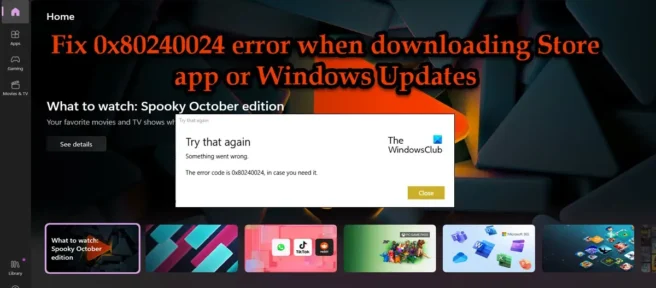
一些用戶在下載Microsoft Store應用程序或Windows 更新時報告了錯誤 0x80240024。一些人還說某些應用程序發生了這種情況,而另一些人則抱怨每個應用程序甚至加載 Windows 更新都會出現此問題。在這篇文章中,我們將展示一些您可以遵循的解決方案來解決此問題。
下載 Microsoft Store 應用或 Windows 更新時出現錯誤 0x80240024
如果您在 Windows 11/10 PC 上下載 Microsoft Store 應用或 Windows 更新時遇到錯誤 0x80240024,請遵循以下提示:
- 運行疑難解答
- 禁用 VPN 或代理
- 暫停和恢復 Windows 更新和 Microsoft Store 更新
- 更改日期、時間和地區
- 重置微軟商店
- 重新安裝 Microsoft Store
讓我們詳細談談它們。
1]運行疑難解答
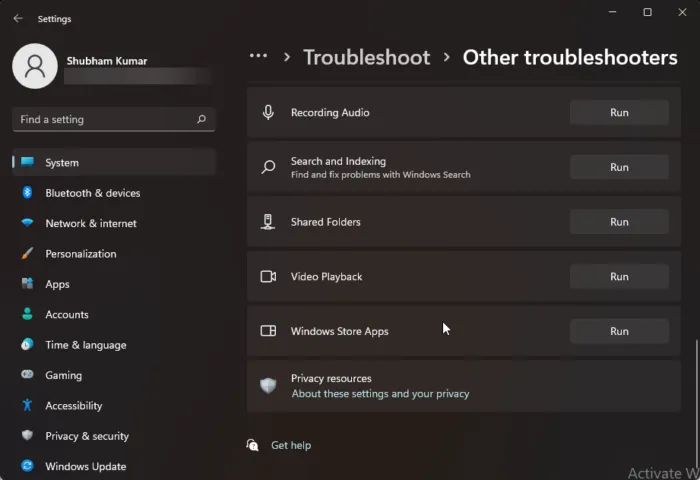
首先,我們需要運行Windows 應用商店應用程序、Windows更新和後台智能傳輸服務 疑難解答。這些是內置工具,不僅可以掃描相關服務,還可以恢復它們。至於前兩個,我們將使用 Windows 設置,按照規定的步驟進行操作。
- 打開設置。
- 對於 Windows 11
- 轉到系統 > 疑難解答 > 其他疑難解答。
- 單擊與 Windows 應用商店應用和 Windows 更新關聯的運行。
- 對於 Windows 10
- 轉到更新和安全 > 疑難解答 > 高級疑難解答。
- 單擊要運行的疑難解答,然後單擊“運行疑難解答”。
- 按照屏幕上的說明完成故障排除。
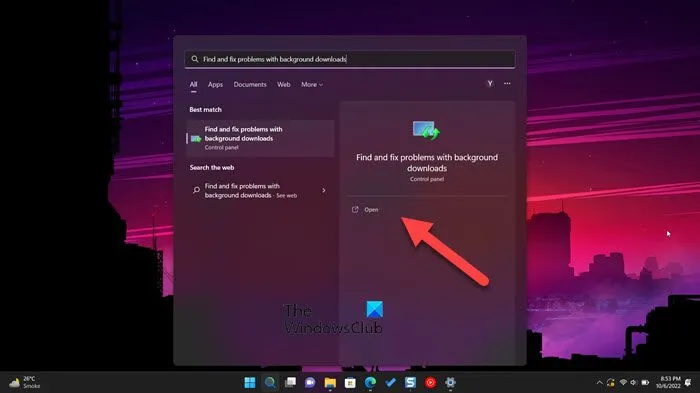
如果這兩個疑難解答無法解決問題,請按照規定的步驟運行後台智能傳輸服務疑難解答。
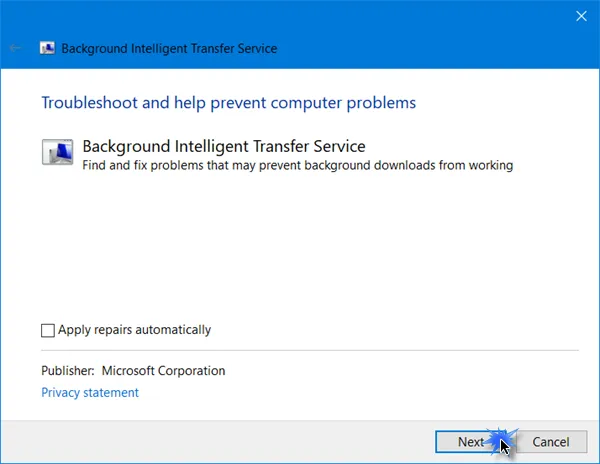
您也可以按 Win + S,鍵入“BITS”或“查找並修復後台下載問題”,打開疑難解答,按照屏幕上的說明檢查問題是否已解決。
2]禁用VPN或代理
如果您啟用了 VPN 或代理網絡,Microsoft Store 將很難下載該應用程序。它會尋找要連接的服務器,然後下載您的文件。如果您連接到代理網絡或 VPN,它將無法連接到服務器。如果您連接到其中之一,請務必斷開連接,然後再次嘗試下載。我們希望這次您的問題能夠得到解決。
3] 暫停和恢復 Windows 更新和 Microsoft Store 更新
如果您無法通過 Windows 應用商店下載應用程序,請檢查其他應用程序是否正在後台下載或更新。單擊“下載”圖標,然後單擊“全部暫停”。這將停止任何後台下載並允許您的應用程序加載。
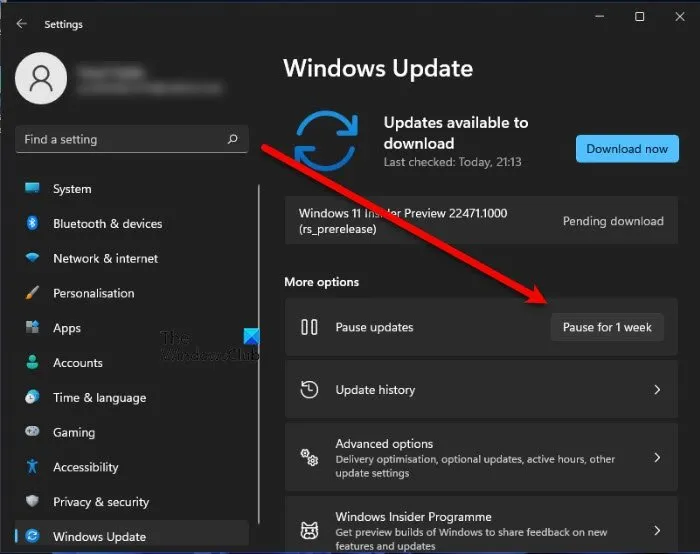
同樣,打開設置> Windows 更新和暫停更新。重新啟動計算機並恢復更新並查看。這個簡單的步驟對一些人有用。
4]更改日期、時間和地區
然後檢查日期、時間和地區是否正確。讓我們先談談日期和時間,要查看它們,只需查看任務欄即可。如果它們不正確,請右鍵單擊該選項並選擇更改日期和時間。打開自動設置時間和自動設置時區。
現在檢查您是否選擇了正確的區域。為此,請向下滾動到“相關鏈接”,單擊“語言和地區”,單擊“國家或地區”下拉菜單,然後選擇您所在的地區。最後,關閉設置,看看問題是否解決。
5]重置微軟商店
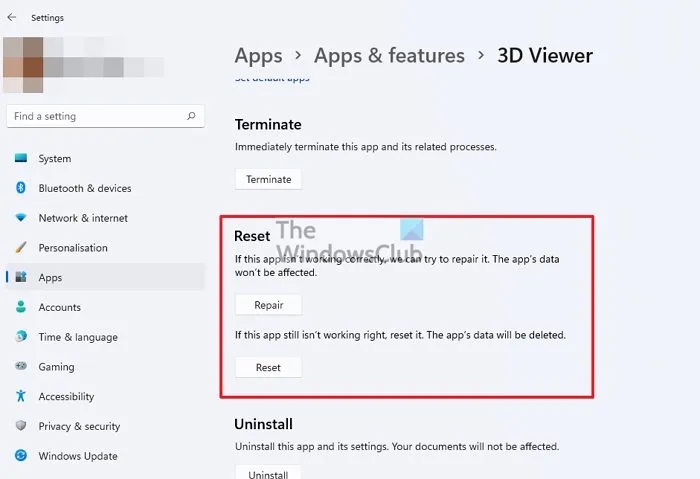
如果 Windows 應用商店損壞,您也可能會注意到此錯誤,我們不會討論應用商店損壞的原因,但有幾種方法可以修復它。為此,您可以使用運行命令或 Windows 設置。
對於第一個,打開運行,鍵入“wsreset.exe”,然後單擊確定。系統將提示您按照屏幕上的說明完成此任務,這樣做可以解決您的問題。
如果要使用 Windows 設置重置 Microsoft Store,請按照以下步驟操作。
- 打開Windows 設置。
- 轉到應用程序 > 應用程序和功能(或已安裝的應用程序)。
- 找到“微軟商店”。
- Windows 11:單擊三個垂直點並選擇高級選項。
- Windows 10:選擇一個應用程序並單擊高級選項。
- 最後,單擊“重置”按鈕。
6]重新安裝微軟商店。
如果恢復或重置商店不起作用,我們可以嘗試重新安裝應用程序,看看問題是否得到解決。為此,我們將使用 PowerShell 命令。
從開始菜單以管理員身份打開PowerShell ,然後運行以下命令。
Get-AppxPackage -allusers Microsoft.WindowsStore | Foreach {Add-AppxPackage -DisableDevelopmentMode -Register "$($_.InstallLocation)\AppXManifest.xml"}
運行命令後,打開 Windows 應用商店並檢查問題是否已解決。
如何修復 Microsoft Store 更新錯誤?
Microsoft Store 更新錯誤可以使用 Windows Store App Troubleshooter 修復,這是一個內置實用程序,可以掃描商店、檢測問題並解決它。如果這不起作用,您可以遵循其他解決方案。但是,我們建議您首先找出發生這種情況的原因。您可以使用彈出窗口中提供的錯誤代碼來查找原因,然後嘗試修復它。我們有很多 Microsoft Store 錯誤代碼,您可以在搜索欄中鍵入代碼,然後找到故障排除指南。
如何修復未下載的 Microsoft Store 更新?
如果 Microsoft Store 無法加載,首先要檢查的是您的 Internet 連接速度不慢。您可以使用任何提到的免費互聯網速度測試儀來找出您的帶寬。如果速度低,請重新啟動路由器,如果沒有幫助,請聯繫您的 ISP 並要求他們解決問題。您還應該嘗試註銷然後重新登錄,因為問題可能是某種帳戶失敗的結果。但是,最好查看我們的故障排除指南,以了解如果 Microsoft Store 中的應用無法下載該怎麼辦。
資料來源:Windows 俱樂部



發佈留言